Jak odinstalovat aplikaci bez správce úloh ve Windows 11/10
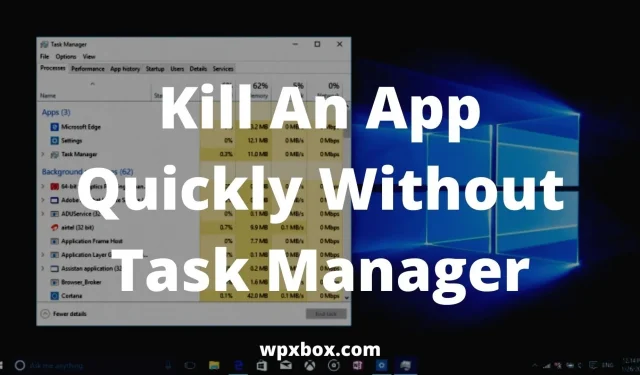
Ve Windows je zamrznutí programu běžné. V takových situacích spustíte správce úloh a ukončíte program. Správce úloh je rychlý a efektivní. Někdy jsou ale problémy se spuštěním správce úloh. Jedinou zbývající možností je tedy tvrdý reset. Některé metody však pomáhají zabít aplikaci bez správce úloh. A to je to, o čem budu diskutovat v tomto článku.
Jak rychle zabít aplikaci bez Správce úloh ve Windows 11/10?
Kromě Správce úloh existuje mnoho dalších aplikací a metod třetích stran, které vám pomohou zabít nereagující programy ve Windows. Zde je seznam způsobů:
- Pomocí zástupce na ploše
- Process Explorer
- Správce úloh AnVir zdarma
Nyní mi dovolte krátce pohovořit o všech těchto metodách níže.
1] Pomocí zástupce na ploše
Toto je nejrychlejší způsob, jak zabít jakýkoli nereagující program ve Windows. Windows přichází se spoustou skrytých triků. Jedním z nich je příkaz taskkill. Tento příkaz spustíte na příkazovém řádku, abyste ukončili konkrétní proces.
Můžete se však zeptat, proč musím spustit Windows Terminal a zadat příkaz k ukončení procesu?
No to nemusíš. Místo toho pro něj vytvoříte štítek. A takto to funguje:
- Klepněte pravým tlačítkem myši na prázdnou oblast na ploše.
- Přejděte na Nový > Zástupce.
- Budete vyzváni k zadání umístění zástupce. Takže zkopírujte a vložte příkaz níže a klikněte na Další.
- Poté zadejte název zkratky a klikněte na Dokončit.
Vaše zkratka je nyní připravena k použití. Pokaždé, když aplikace zamrzne, na ni dvakrát klikněte a restartujte ji.
2] Process Explorer
Skvělou alternativou ke Správci úloh je Process Explorer. Microsoft jej vytvořil, takže se nemusíte starat o instalaci aplikací od neznámých vývojářů.
Process Explorer se snadno používá a je k dispozici ve dvou podoknech. V horním okně se zobrazí seznam všech aktivních procesů spolu s názvy jejich účtů a dalšími. Spodní okno zobrazuje informace v závislosti na modu Process Explorer.
Software navíc nevyžaduje instalaci. Místo toho přichází jako soubor zip, který musíte extrahovat do počítače. Ať tak či onak, zde jsou kroky, které musíte dodržet:
- Nejprve si odtud stáhněte ProcessExplorer
- Klepněte pravým tlačítkem myši na soubor ZIP a extrahujte jej do počítače.
- Poté poklepejte na soubor processxp.exe pro jeho spuštění a zobrazí se seznam všech spuštěných programů a procesů.
- Procházejte seznam a klepněte pravým tlačítkem myši na program nebo proces, který chcete ukončit.
- Nakonec vyberte Kill Process. Nebo můžete kliknout na tlačítko Odstranit.
3] AnVir Správce úloh zdarma
AnVir Task Manager Free je další nástroj, který lze použít místo Správce úloh. Pomáhá vám řídit procesy, služby, spuštěné programy, CPU, pevný disk a další.
Program je zcela zdarma ke stažení a velmi snadno se používá. Také je podobný ProcessExplorer.
Začít s nástrojem je také docela jednoduché. Stáhněte si spustitelný soubor z oficiální stránky a nainstalujte jej do počítače.
Poté spusťte software a zobrazí seznam všech aktivních programů a procesů. Chcete-li program zabít, můžete na něj kliknout pravým tlačítkem a vybrat proces Zabití nebo použít tlačítko Odinstalovat.
Co dělat, když se program neuzavře ani ve správci úloh?
Jsou chvíle, kdy se programy neuzavřou, když je zabijete pomocí správce úloh. V takovém případě můžete použít příkaz Taskkill. Chcete-li to provést, postupujte takto:
- Klepněte pravým tlačítkem myši na nabídku Start a vyberte Windows Terminal (Admin)
- Nyní zadejte seznam úloh a stisknutím klávesy Enter zobrazíte všechny spuštěné programy.
- K ukončení programu budete muset spustit příkaz Taskkill /IM chrome.exe /F. Nezapomeňte odstranit chrome.exe s programem, který chcete zabít.
- Programy můžete také ukončit pomocí jejich ID zobrazeného vedle názvu programu. Chcete-li to provést, musíte spustit příkaz Taskkill /PID 2704 /F. Nezapomeňte nahradit 2704 ID programu.
- Kromě toho můžete také zabít více programů současně pomocí jejich ID. Chcete-li to provést, budete muset spustit příkaz Taskkill /PID 2704 5472 4344 /F.
Jak vynutit uzavření programu ve správci úloh?
Vynutit ukončení programů pomocí Správce úloh je poměrně jednoduchý úkol. Chcete-li to provést, budete muset provést následující kroky:
- Klepněte pravým tlačítkem myši na nabídku Start a vyberte Správce úloh.
- Zobrazí seznam všech spuštěných programů a procesů.
- Klepněte pravým tlačítkem myši na program, který chcete ukončit, a vyberte možnost Ukončit úlohu.
Jak zavřít zamrzlou hru ve Windows?
Aplikace na celou obrazovku, například hra, vám někdy zabrání aplikaci ukončit. V důsledku toho nelze spustit správce úloh. V takovém případě můžete stisknutím kombinace kláves Alt + F4 program okamžitě ukončit.
I když to nefunguje, můžete současně stisknout klávesy CTRL+SHIFT+ESC a spustit Správce úloh. A odtud můžete program zabít.
Toto bylo několik programů a metod, které vám pomohou rychle zavřít aplikaci bez správce úloh. Nyní vyzkoušejte tyto metody a zjistěte, zda vám pomohou. Také, pokud se na něčem zaseknete, neváhejte zanechat komentář níže.


Napsat komentář